Přehled problematiky
Zde je otázka od čtenáře:
Právě jsem dokončil nastavení aplikace Outlook v počítači a začal jsem dostávat e-maily od různých lidí. Jedna věc, kterou jsem si všiml, je, že jsem také začal dostávat malá černá upozornění, která se neustále objevují na mé ploše Windows 10. Nevzpomínám si na ty, které by se objevily ve Windows 7. Upozornění také vydávají nepříjemné pípání. Také jsem si všiml, že se na pravé straně hlavního panelu objeví malá obálka, kdykoli je k dispozici nepřečtený e-mail, abych mohl začít číst. Takže myslím, že moje otázka na vás je, zda existuje způsob, jak vypnout oznámení a zvuky aplikace Outlook.
Úvod do problémů s upozorněním
Děkuji mnohokrát za vaši otázku. Tento problém je aktuální, protože se snažím nastavit novou instalaci aplikace Outlook 2019. Neustálá upozornění mohou zabíjet produktivitu, protože vás neustále vyvádějí z toku. Níže se podíváme na to, jak můžete deaktivovat upozornění a zvuky aplikace Outlook.
Jak ztlumit oznámení v Outlooku
Vypnutí upozornění na ploše aplikace Outlook se ve srovnání s předchozími verzemi Microsoft Office příliš nezměnilo. Následující kroky vám pomohou v tomto procesu.
Postup pro Windows 10
- Otevřete Microsoft Outlook.
- Klikněte na Soubor, poté na Možnosti a vyberte Pošta.
- V části Přijetí zprávy zrušte zaškrtnutí políček Zobrazit upozornění na ploše a přehrát zvuk.
- Po dokončení klikněte na OK.
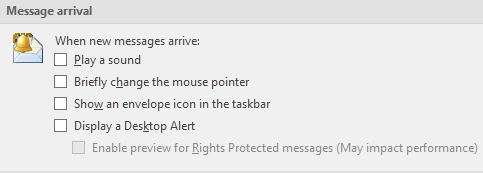
Postup pro macOS
- Otevřete Outlook pro macOS.
- Klikněte na Outlook a vyberte Předvolby.
- V části Osobní nastavení stiskněte Oznámení a zvuky.
- Zrušte zaškrtnutí políčka Zobrazit upozornění na mé ploše.
- Zrušte zaškrtnutí všech příslušných zvukových upozornění.
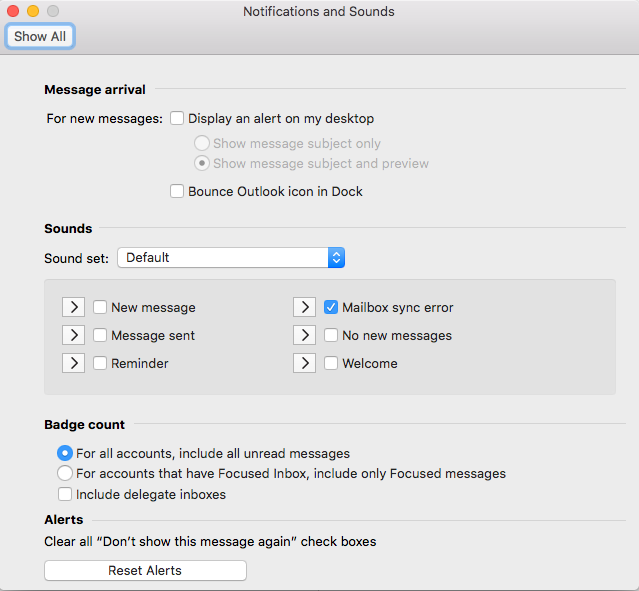
Obnovení výchozího nastavení oznámení
Pokud byste chtěli vrátit zpět změny, stačí změnit nastavení na výchozí možnost. Outlook okamžitě obnoví upozornění na ploše.
Ztlumení oznámení z Microsoft Teams
Čtenáři se mě ptali na potlačení bannerových oznámení z Microsoft Teams. Zde je užitečný blogový příspěvek o tom, jak ztlumit vyskakovací okna Microsoft Teams.
Pokud máte nějaké dotazy, neváhejte se na nás obrátit a zanechat komentář.

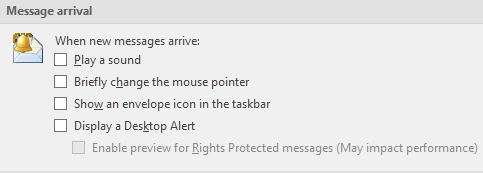
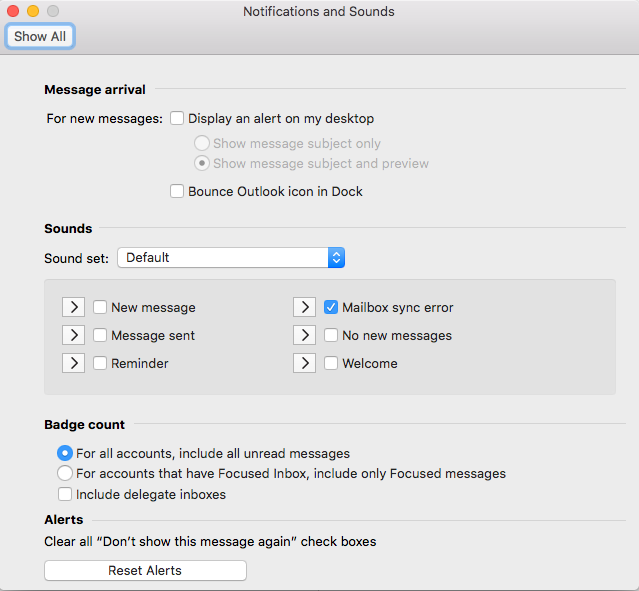








Katrin Křížková -
Tak, díky za skvělý tip! Teď mám víc klidu a soustředění, když si můžu ztlumit ty výstrahy. Opravdu mi to pomohlo
Martin Horák -
Díky za článek, už mi to pomohlo! Ano, ty příchozí výstrahy byly otravné, teď se mohu soustředit
Ondřej Vrátil -
Skvělý tip! Obyčejně jdu s nervy na pokraj, ale díky vám už se cítím lépe
Adéla Jandová -
Otázka: Co když jsem omylem ztlumila výstrahy a potřebuji je vrátit zpět? Jak to udělat?
Jana Kávová -
Zkoušela jsem to podle návodu a funguje to! Děkuji, že jste to zveřejnili, je to super pomoc
Veronika Malá -
Výborný tip, díky! Ten zmatek s výstrahami mě občas dost rozčiloval, teď bude klid!
Nina Květná -
Skvělý článek! Odkdy se mi ulevilo, že jsem nemuseli naslouchat těm otravné notifikacím
Pavla Lavrová -
Chci se zeptat, zda se dá vůbec vrátit zpět klasické nastavení, pokud bych se rozhodla?
Leonard Modrý -
Nemyslel jsem si, že to bude tak jednoduché. Pořád se mi to zdálo složité, ale opravdu to funguje!
Saša Sklenářová -
Wow, konečně nějaký užitečný tip, který mi pomůže s mými problémy s notifikacemi v Outlooku
Michal Severák -
Také mám občas problém, že mi přicházejí důležité výstrahy, ale jindy by mohly být ztlumené. Jak to zorganizovat
Otakar Kadlec -
Odteď si užívám klid bez výstrah, díky! Jsem rád, že existuje někdo, kdo se o tyto rady dělí
Lívia Ziblová -
Moc mě to zajímalo, protože práci z domova mám občas rušivě a Outlook přidává k tomu hafo starostí. Skvělý tip
Karel Černý -
Skvělé, díky! Měl jsem obavy, že to nepůjde, ale jak říkáte, je to snadné
Petr Hrádek -
Jak je to s vypnutím zvuku? Je možné, aby Outlook nevyhrával v pozadí
Jan Novák -
Děkuji za tento skvělý návod! Už mě štvalo, jak mi neustále vyskakují ty výstrahy. Konečně klid na práci
Lenka Dvořáková -
Jasný návod! Právě tohle jsem hledala. Díky, že jste to sepsali
Hana Lála -
Kdybych to věděla dřív! Ty popupy mi na nervy lezly každý den
Monika Roučková -
Myslím, že tento tip by měla znát každá kancelář. Pomocník doslova
Roman Půlpán -
Super návod! Mému kolegovi to také pomohlo - teď může pracovat v klidu
David Růžička -
To je tip jako hrom! Outlook mě někdy budil i v noci. Teď už ne!
Vladimír Stípr -
Vyzkoušel jsem to a všechno je teď tichší. Děkuji, že se s námi dělíte o vaše rady!
Kryštof Nedbal -
Mohu to udělat stejně i na jiných zařízeních? Chci mít tichý Outlook na všude, kde to používám.
Žaneta Škrabalová -
Výborně sepsaný návod! Doufám, že se mi podaří to ztlumit tak, jak to děláte vy
Hana Smoková -
Fakt skvělý článek! Pomohlo mi to ušetřit spoustu času a přitom jsem nemusela nic složitého dělat.
Petr Sokol -
Jak jsem se smál, když jsem to viděl! Takhle si klidně proměním bezstarostné pracovní dny.
Korina Penzion -
Díky za doporučení, uvolnilo mi to nervy! Jakmile mně vyvstalo, co všechno jsem udělala, dost jsem si oddychla
Marie Jiřičková -
Ahoj, má někdo další tipy, jak zlepšit používání Outlooku? Ráda bych se dozvěděla více.
Simona Bílá -
Bomba! Dlouho jsem si lámala hlavu, jak ty výstrahy ztlumit. Nápad povedený
Emma Zelenková -
Jak mi to pomohlo! Od teď už jen klidné pracovní chvíle. Děkuji moc za instrukce
Tomas Včelka -
Chci vědět, jestli existuje nějaká možnost, jak přizpůsobit notifikace podle své potřeby. Někdy je potřebuji, jindy ne.
Petra Šťastná -
To jsem přesně potřebovala! Často mě rušily a teď mám klid na práci. Perfektní tip
Václav Ryšavý -
Nevím, jestli to je normální, ale Outlook mi někdy přijde hodně závislý na notifikacích. Co si o tom myslíte?
Jitka Kulhavá -
Včera jsem to zkusila a funguje to skvěle! Už mě neobtěžují ty neustálé zvukové signály
Lukáš Kovář -
Nemám s tím problém, ale díky bohu, že už víme, jak to ztlumit. Výstrahy jsou občas opravdu otravné